Der Standard Discord-Thema ist nicht schlecht, aber nicht jeder ist daran interessiert, es bei sich zu behalten, wenn es Optionen gibt. Ja, Discord ermöglicht es Benutzern, das Aussehen ihres Kontos zu ändern, und wir werden definitiv erklären, wie das geht.
So ändern Sie das Thema auf Discord
Nun, die Aufgabe ist einfach, aber die Optionen sind nicht viele. Sie sehen, Benutzer können nur das dunkle oder helle Thema auswählen. Wir hoffen sicherlich, dass die Discord-Entwickler in Zukunft mehr Optionen für Benutzer bieten werden, um das Erscheinungsbild ihrer Konten anzupassen customize.
- Starten Sie die Discord-App auf Ihrem PC
- Besuchen Sie das Einstellungsmenü
- Wählen Sie die Registerkarte Aussehen
- Wählen Sie ein dunkles oder helles Design
Lassen Sie uns ausführlicher über diese Situation sprechen.
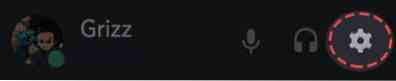
Bevor wir Änderungen am Erscheinungsbild von Discord vornehmen können, muss der Benutzer zuerst zum Bereich Benutzereinstellungen navigieren. Klicken Sie dazu unten in der App auf das Zahnrad. Von dort aus sollten Sie nun eine Vielzahl von Optionen zur Auswahl sehen.
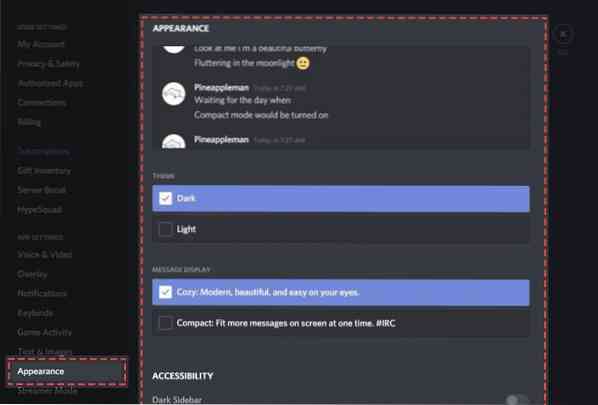
Scrollen Sie links im Bereich Benutzereinstellungen nach unten zu App-Einstellungen und verlieren Sie keine Zeit, indem Sie auf Erscheinungsbild klicken, um alle Tools anzuzeigen, die Sie benötigen, um Discord so gut wie möglich nach Ihren Wünschen zu gestalten
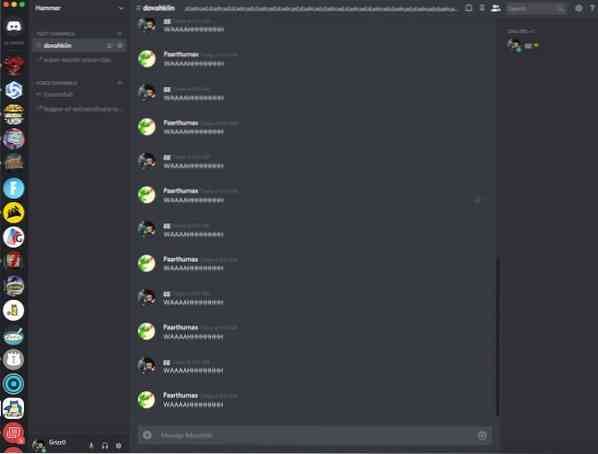
Leider gibt es hier für die Nutzer nicht viel zu ändern, und das ist traurig. Aber wir können nur mit dem auskommen, was gegeben ist, also schauen wir uns an, wie das geht.
Es ist mühelos. Klicken Sie einfach auf Dunkel, um das Erscheinungsbild in einen dunkleren Farbton oder heller zu ändern, um es heller zu machen.
Benutzer können auch aus zwei Optionen für die Nachrichtenanzeige auswählen und Änderungen aus Gründen der Barrierefreiheit vornehmen.
Wenn Sie Fragen haben, teilen Sie uns dies bitte im Kommentarbereich mit, und wir werden unser Bestes tun, um zu antworten.
Jetzt weiterlesen: So zeigen Sie gleichzeitig Bildschirmfreigabe und Sprachchat auf Discord an.
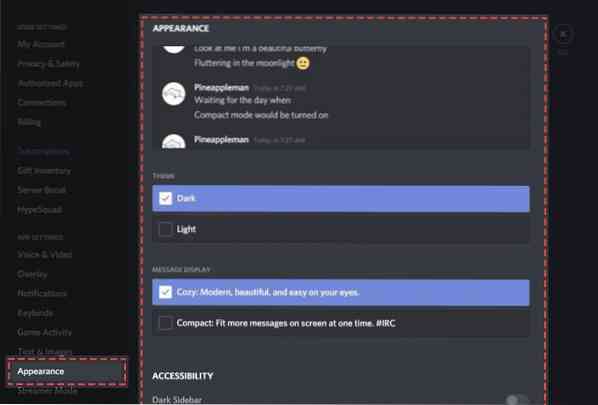
 Phenquestions
Phenquestions


